Hirdetés
 A legújabb technológiától való függőség egyik legnagyobb problémája az, hogy állandóan vagyok új fájlok letöltése - új telepítések a legújabb alkalmazásokhoz, új kiegészítők a böngészőmhez vagy új témák a blogom. Aztán ott vannak a több ezer kép, amelyek halmozódnak a bloggerként töltött évek óta.
A legújabb technológiától való függőség egyik legnagyobb problémája az, hogy állandóan vagyok új fájlok letöltése - új telepítések a legújabb alkalmazásokhoz, új kiegészítők a böngészőmhez vagy új témák a blogom. Aztán ott vannak a több ezer kép, amelyek halmozódnak a bloggerként töltött évek óta.
Egy idő után nem emlékszem, hogy letöltöttem-e már valamit. Három WordPress telepítést kell eltemetnem a merevlemezemre. Megtalálhatja az Ön által létrehozott fájlokat és könyvtárakat gondol lehet, hogy ugyanaz, de honnan tudja, hogy valóban másolatok?
Ha valami olyan vagy, mint én, és nem kockáztat el valami fontosat, elintéz mindent. Lehet, hogy összeszerelné őket, és archiválná őket. Lehet, hogy mindent biztonsági másolatot készít egy nagy hatalmas külső merevlemezre. Ideális esetben sokkal jobb lenne, ha a valódi másodpéldányok azonosításával csökkentené a kezelt fájlok számát, így törölheti azokat.
A MUO-ban néhány, az ismétlődő fájlok kezelésére szolgáló eszközt fedeztünk fel, például a
öt közmű 5 módszer a duplikált képfájlok megtalálására a Windows PC-nA másolatú képfájlok feleslegesek és helyigényesek. Ezek az eszközök segítenek megtalálni és eltávolítani az adatmeghajtók helyét pazarló képmásolatokat. Olvass tovább amit a Saikat fedezett, vagy a Az Auslogics keresője A másolat fájljait az Auslogics Duplicate File Finder segítségével dobja be Olvass tovább hogy ő is áttekintette. Egy még funkcionálisabb és hatékonyabb eszköz, amelyet felhasználhat a másolatok megtisztítására, egy ingyenes alkalmazás hívja Másolatos tisztító.Kövesse nyomon az ártalmas másolatot
A másolatok azonosításakor a Duplicate Cleaner az összes kitalálást elvégzi az egyenletből. Rendezi a fájlok mennyiségét az Ön számára, azonosítja az összes másolatot, majd visszatér egy listát az összes utolsó másolatcsoporttal.
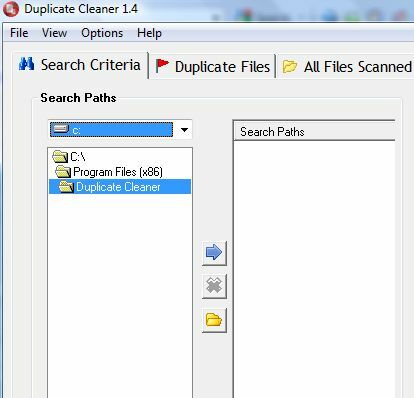
Az első lépés az összes keresendő könyvtár hozzáadása. Saját helyzetben a laptopom okozza a problémát. Sok képet és fájlt töltök le a Dokumentumok és Képek mappába. Csak válassza ki az egyes mappákat egyenként, és kattintson a kék nyílra, hogy hozzáadja ezeket a könyvtárakat a „Keresési útvonalak”Oszlop. A képernyő jobb oldalán finomítani tudja a keresési feltételeket.
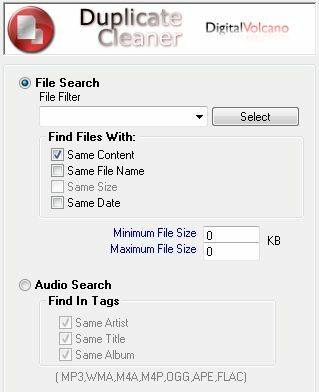
Alternatív keresés a „Hangkeresés”Csak audiofájlok esetében - ez különösen akkor hasznos, ha őrülten hatalmas zenefájlok gyűjteménye van, ami teljesen rendetlen. Keressen másolatú zenefájlokat a kiválasztott könyvtárakban, vagy akár a teljes számítógépen is kereshet.

Saját esetemben hozzáadtam a három mappát, ahol mindig fájlokat töltök le - letöltéseket, képeket és dokumentumokat. A következő lépés az, hogy hagyjuk a szoftvert a varázslaton. A Duplicate Cleaner alig több mint 14 percet igényelt a teljes három könyvtár beolvasásához. Meglepett, hogy megtudtam, hogy két év alatt több mint 35 000 fájlt halmoztam fel. A másolat fájlok 547,28 MB pazarolt lemezterületet képviselnek.
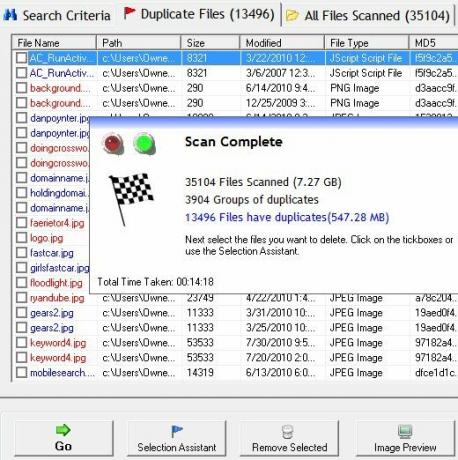
A szoftver a kapott felsorolást két lapra osztja - az összes keresett fájlra és a másolat eredményére.
A másolat fájlok kezelése
Eleinte kételkedtem abban, hogy a szoftver valóban azonosítja-e a másolatokat. Sok olyan képfájlom volt, amelyeknek teljesen más a neve, és a szoftver azt állította, hogy másolatok. Szerencsére csak annyit kell tennie, hogy jobb egérgombbal kattint valamelyik fájlra annak megnyitásához. Valóban a képek pontosan ugyanazok voltak.
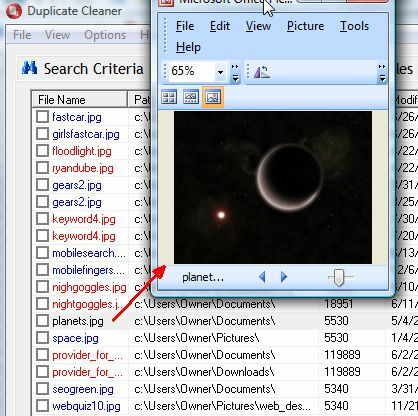
A szoftver ugyanazt az összehasonlítást végzi a zenefájlokkal, videofájlokkal és még futtatható fájlokkal, az úgynevezett „MD5 Hash algoritmus” segítségével. A szoftverhez saját fájlnézegető segédprogram tartozik, így még ha PC-n is képes képalkalmazás nélkül futtatni, a képeket közvetlenül a Duplicate Cleaner alkalmazásban is megtekintheti.
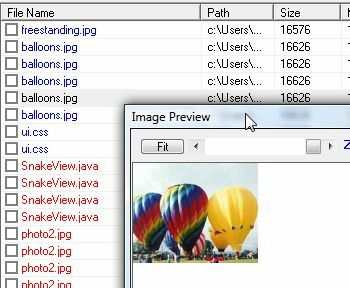
A fájlnév mellett az eredmények megjelenítik a fájl forrásútvonalát, a fájl méretét, amikor azt utoljára módosították, és a csoport számát. Az egyik egyértelmű adás, amelyből meg kell mondania, hogy a szoftver megfelelően működik, amikor a másolat fájlok mindig azonos méretűek.
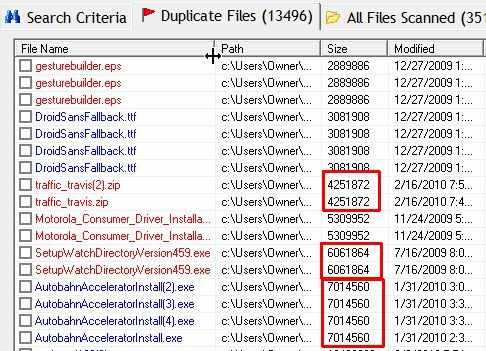
Az igazi kérdés, miután azonosította ezeket a problémás fájlokat, amelyek felhasználják az értékes merevlemez-helyet, mi a helyzet velük? Kiválaszthatja az összes másolatot, amelyet törölni kíván, és amikor rákattint a „A kiválasztott eltávolítása, ”Különféle lehetőségeket biztosít Önnek - törölje a fájlokat, helyezze át új mappába, vagy még jobb, ha nem igazán akarja távolítsa el a másolatot a forrás helyéről, létrehozhat egy „kemény hivatkozást”, amely az eredeti fájlhoz kapcsolódik, és a másolat továbbra is fennáll hagyni.

Azt is pontosan beállíthatja, hogy mely másolatok kerüljenek automatikusan törlésre, például a fájl életkora alapján, vagy audio esetén - a legmagasabb mintavételi vagy bitsebességgel.
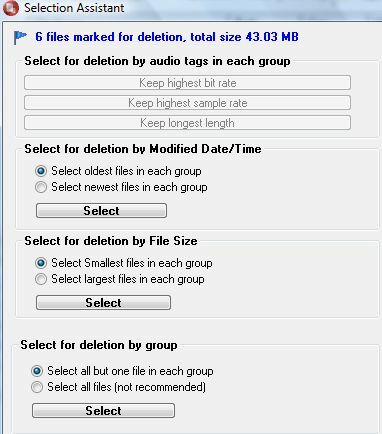
Még akkor is, ha nem gondolja, hogy szüksége van egy ilyen alkalmazásra, meg kell adnia egy képet. Nem igazán gondoltam, hogy sok pazarlás van a helyemre, így sokkoltam, amikor mindössze három könyvtárban több mint 13 000 másolatot találtam. Képzelje el, ha a teljes számítógépen keres.
Van saját technikája a másolat fájlok rendetlenségének megakadályozására? Hogyan lehet megtisztítani a merevlemezt az ilyen pazarolt helytől? Ossza meg saját technikáit az alábbi megjegyzés szakaszban.
Ryan BSc villamosmérnöki diplomával rendelkezik. 13 évet dolgozott az automatizálás területén, 5 évet az informatika területén, és most Apps Engineer. A MakeUseOf volt vezérigazgatója, az adatmegjelenítéssel foglalkozó nemzeti konferenciákon beszélt, és szerepelt a nemzeti televízióban és rádióban.


